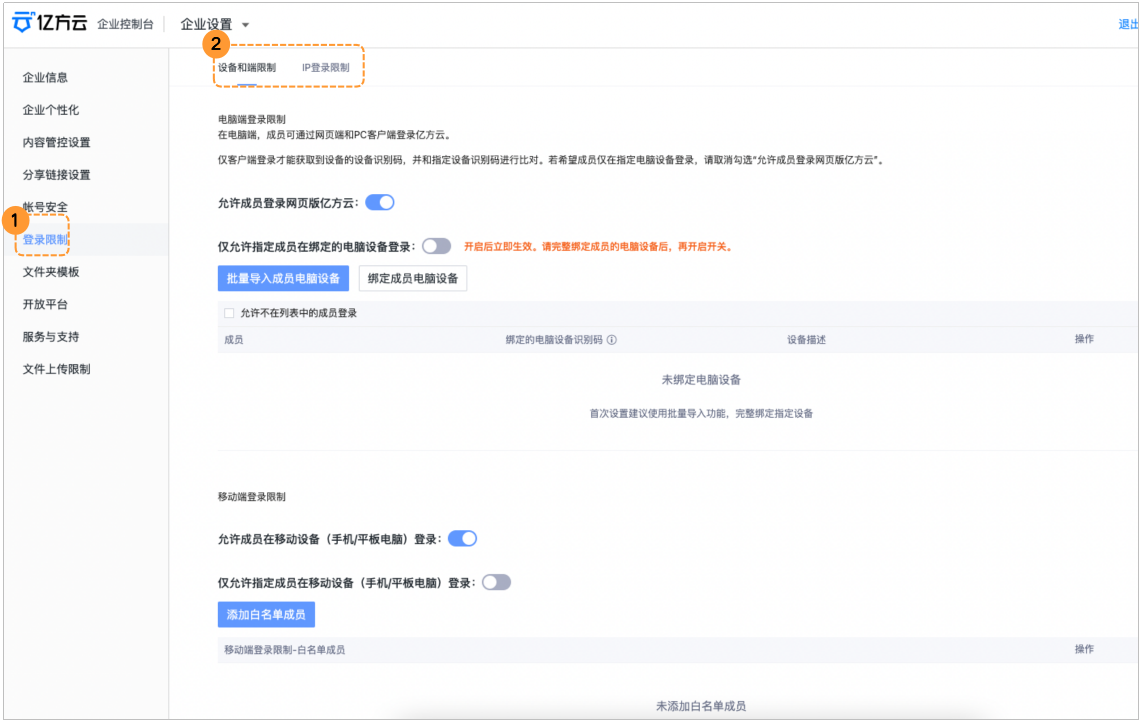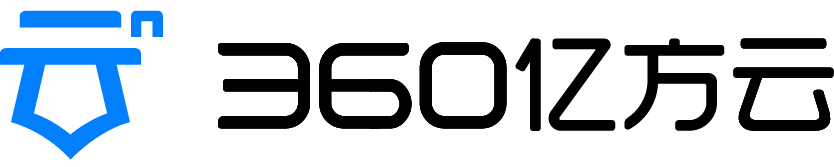億方雲幫助文檔
- 產品功能操作視頻
- 億方雲新功能推送
- 億方雲功能發布記錄
- 巧用億方雲
- 1.新手入門
-
2.億方雲使用小技巧
- 2.1雲盤使用小技巧第1期-「在線編輯」
- 2.2雲盤使用小技巧第2期-「同步」
- 2.3雲盤使用小技巧第3期-「文件管理及搜索」
- 2.4雲盤使用小技巧第4期-「收集」
- 2.5雲盤使用小技巧第5期-「分享」
- 2.6雲盤使用小技巧第6期
- 2.7雲盤使用小技巧第7期-「離職交接」
- 2.8雲盤使用小技巧第8期-「融合文檔」
- 2.9雲盤使用小技巧第9期-「協作」
- 2.10雲盤使用小技巧第10期-「動態」
- 2.11雲盤使用小技巧第11期-「曆史版本」
- 2.12雲盤使用小技巧第12期-「回收站」
- 2.13雲盤使用小技巧第13期-「水印預覽」
- 2.14雲盤使用小技巧第14期-「智能文件夾」
- 2.15雲盤使用小技巧第15期-「鎖定」
- 2.16雲盤使用小技巧第16期-「工作流」
- 2.17雲盤使用小技巧第17期-「任務」
- 2.18雲盤使用小技巧第18期-「常用」
- 2.19雲盤使用小技巧第19期-「AI助手」
- 2.20雲盤使用小技巧第20期-「外部協作」
- 3.企業控制臺(管理員)
- 4.普通用戶使用
- 5.手機移動端
1.1管理員快速入門指南
一、賬號登錄
1.1網頁端登錄
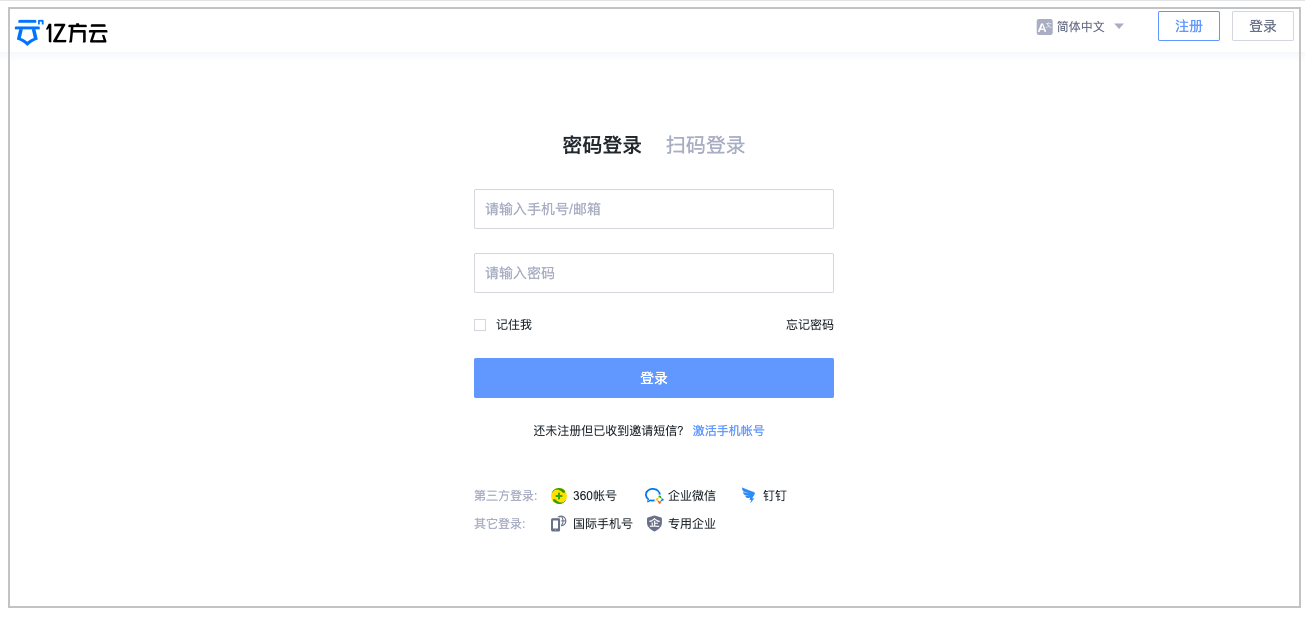
1.2 PC客戶端下載
- PC客戶端下載地址:https://www.fangcloud.com/home/download
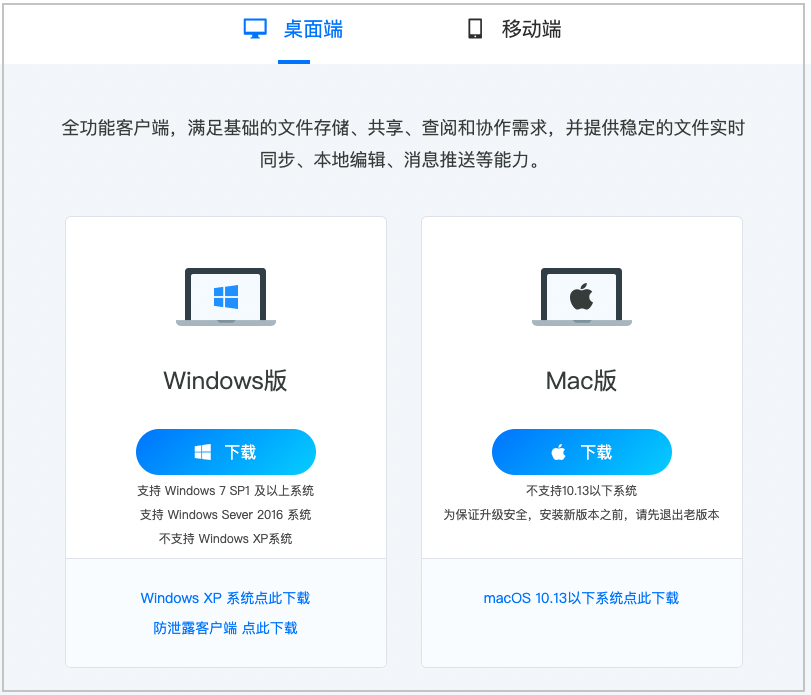
二、了解企業控制臺
親愛的管理員:
歡迎您使用億方雲平臺! 作為管理員,您可以在企業控制臺裡面進行成員的管理和企業的設置。
2.1進入企業控制臺
登錄PC客戶端/網頁端,點擊左下方“管理”圖標,進入企業控制臺頁面,如下圖:

2.2 企業控制臺全景介紹
在企業控制臺內,管理員可以管理以下功能模塊:
部門與成員管理、群組管理、外部協作成員管理、數據報表、管理員設置、日志查詢、套餐管理、企業設置、雲查毒等(不同套餐版本看到的管理模塊將有所不同)
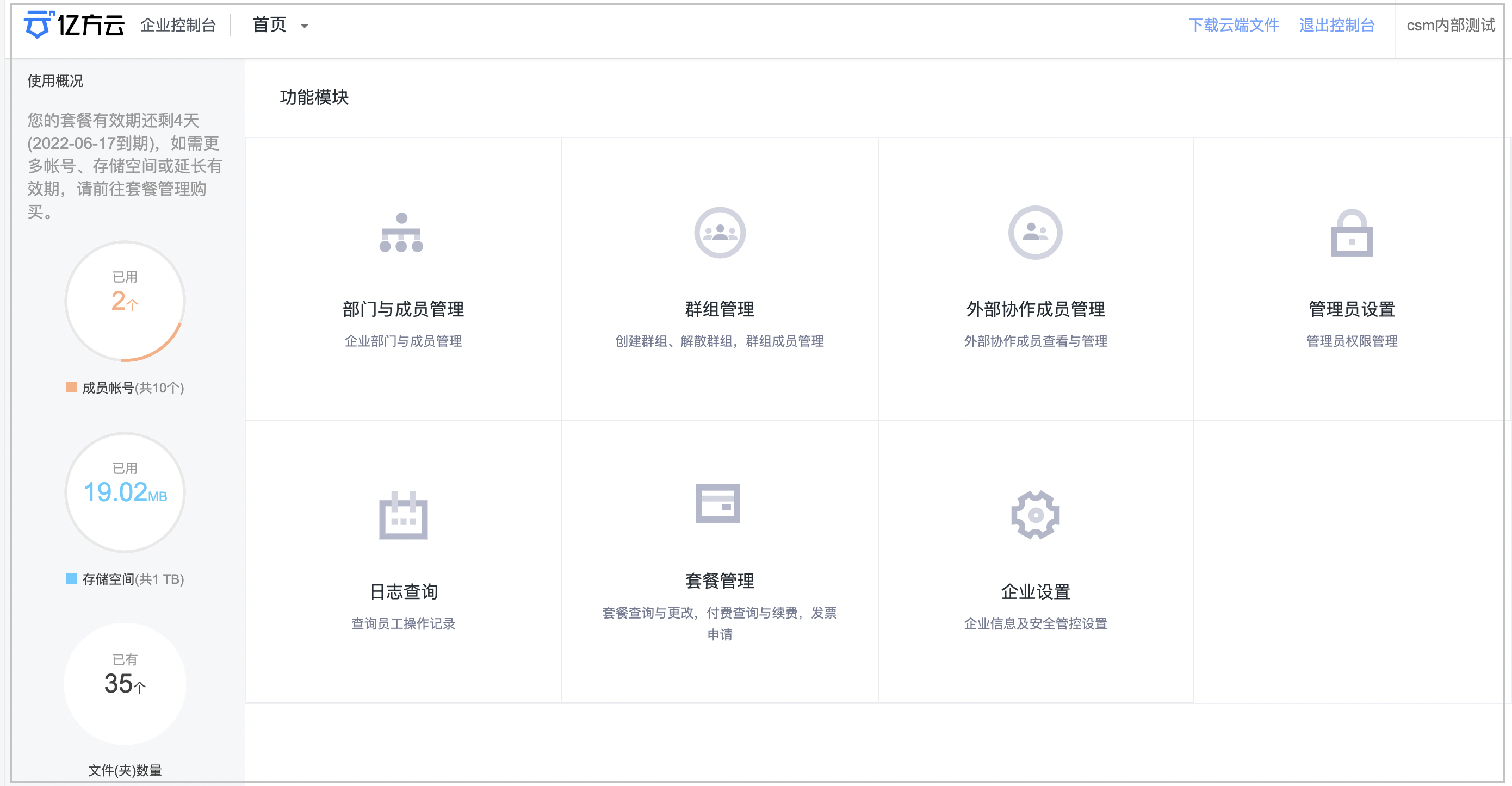
三、成員管理
3.1 如何在團隊管理邀請新成員?
(1)在企業控制臺界面,①點擊進入“部門與成員管理”功能模塊;
(2)選擇需添加的部門點擊添加部門成員,②選擇“邀請新成員”;
(3)在彈框中,③通過“手機邀請”或者“郵箱邀請”,填寫相應信息,並給予對應的權限,點擊添加並邀請即可。
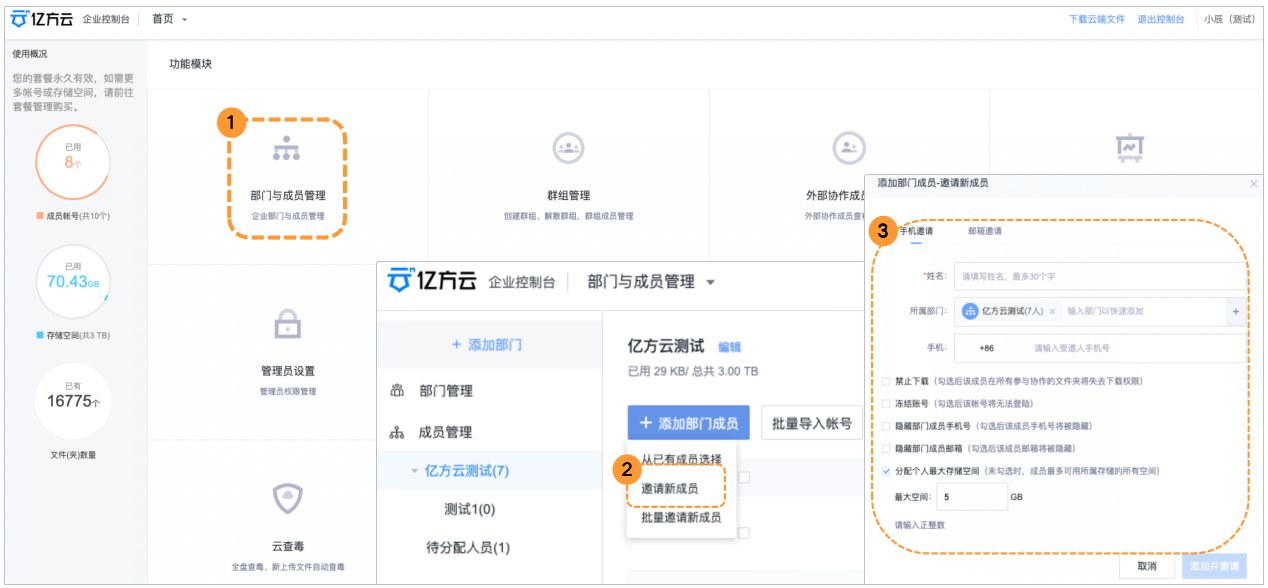
3.2 如何對成員進行管理?
(1)在企業控制臺界面點擊進入“部門與成員”功能模塊。
(2)找到相應成員,①點擊“編輯”,可以對該成員②“姓名”、“所屬部門”、權限等進行設置。
(3)對於離職員工,③可以點擊“刪除”,選擇從企業刪除,刪除後該成員賬號將被注銷。
注意事項:部門主管及管理員無法直接刪除,需要先將兩個身份取消方可刪除。
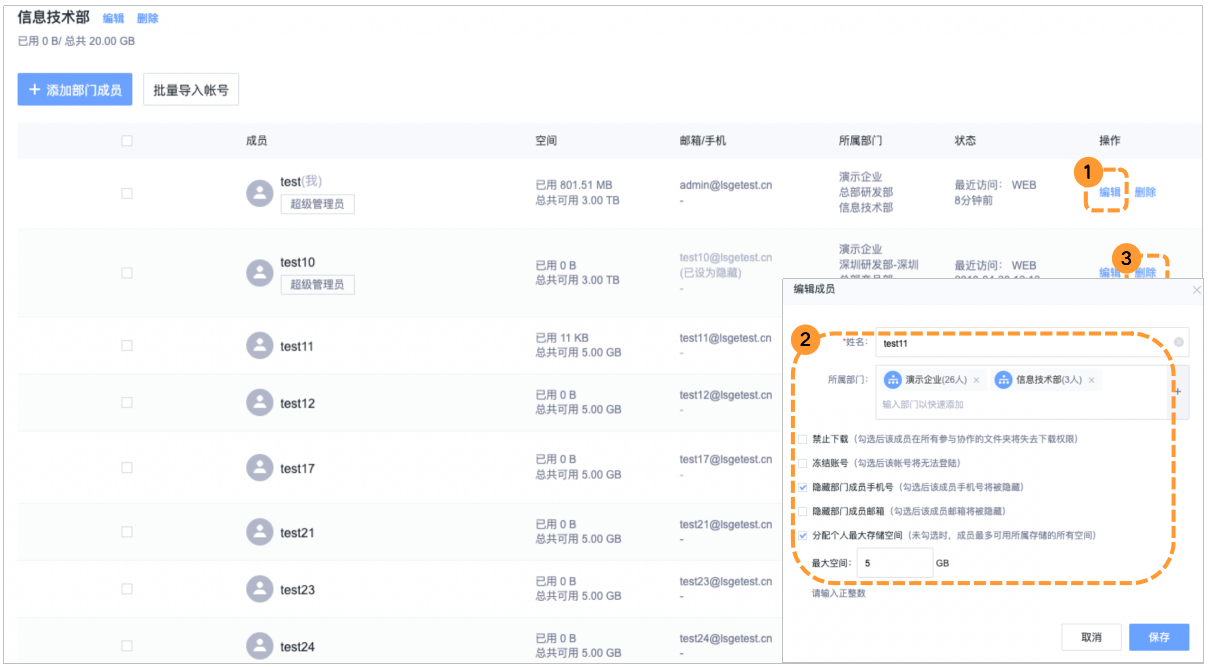
3.3 如何創建/解散群組?
(1)在企業控制臺界面點擊進入“群組管理”功能模塊;
(2)點擊①“新建群組”;②在彈框中,填寫“群組名稱”、“群組描述”,設置好群組管理員點擊下一步;
(3)③選擇要添加的同事,點擊完成即可完成群組創建。
(4)在群組管理模塊,您還可以進行④“群組詳情”、“編輯成員”及“解散群組”。
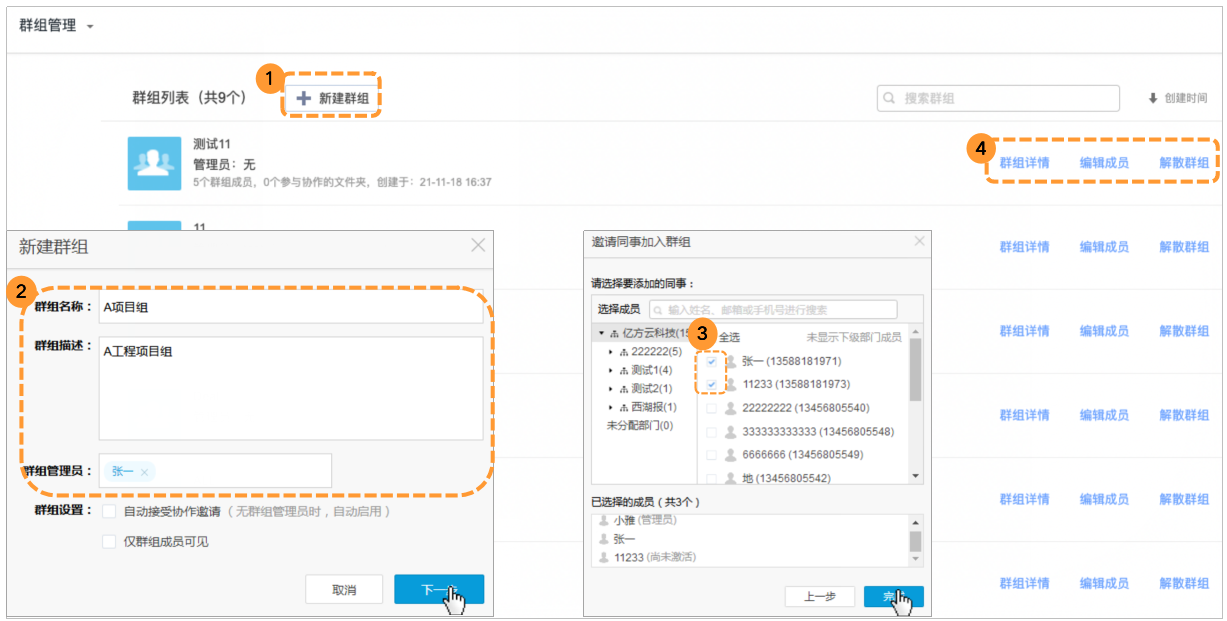
四、安全設置
4.1 如何設置密碼要求及開啟二次驗證?
若想對企業平臺安全性進行加強,可自行設置密碼要求,並開啟企業成員二次驗證:
(1)企業控制臺界面,進入“企業設置(學校設置)”功能模塊,點擊進入①“賬號安全”,對企業成員②“最小密碼長度”和“字符要求”進行設置;
(2)可以強制③“開啟企業成員二次驗證”(帳號對接企業無此項功能),開啟後企業成員均會被要求開啟二次驗證,以保障企業數據安全。
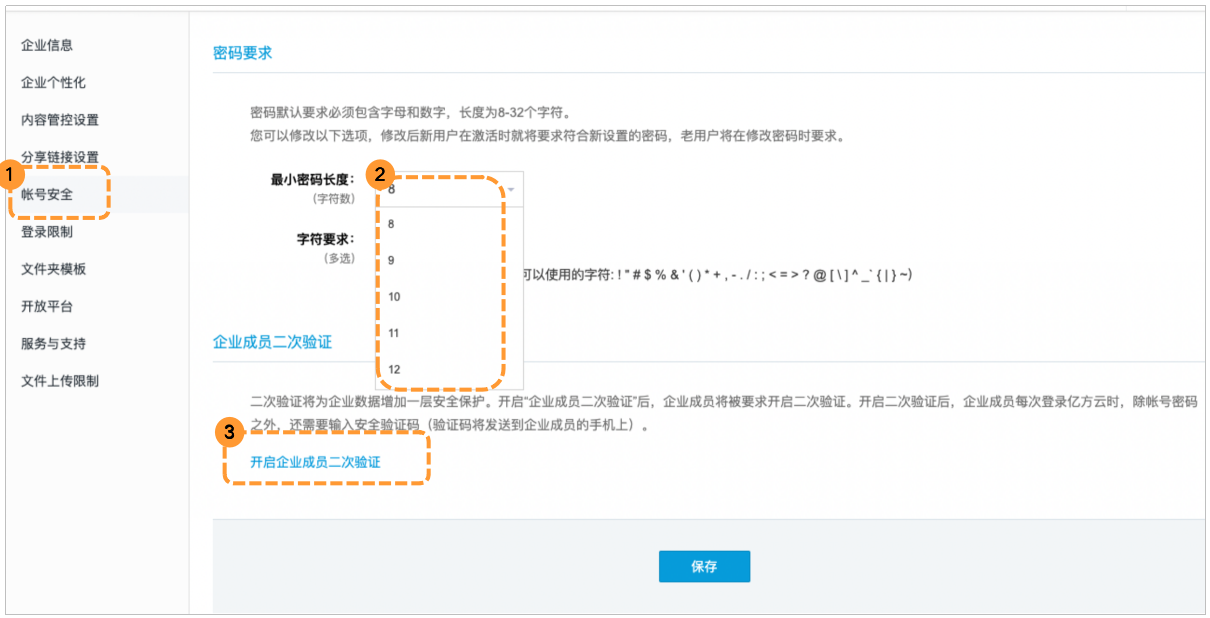
4.2 如何設置企業成員登錄限制?
在企業控制臺的“企業設置”中“進行①“登錄限制”設置。
企業管理員可以通過②“設備和端限制”或者“IP登錄限制”兩種方式對員工登錄進行限制,保障企業內部資料安全。(此功能僅限旗艦版及以上套餐支持)